在编写电子邮件时使用模板是一种非常普遍的做法,尤其是在专业领域,我们可能必须发送始终具有相同结构或相等部分的电子邮件,因此它们将特别有用。
模板功能
在编写电子邮件时使用模板非常有用,因为它为我们提供了一种经常重复使用的结构或表格,以便我们可以保存它并在任何内容中使用它。 当外发电子邮件通常具有相同的内容或类似的结构时,这些很有用。 因此,我们节省了使用它的时间,因为不必每次都从头开始重新编写邮件。
模板的主要特征如下:
它们允许您预览收件人将要收到的电子邮件。
您可以添加图像。
支持 HTML 标签。
兼容富文本。
它允许以链接的形式附加文件,以便下载或查看它们。
它可以应用于多个收件人。
可以更新或修改创建的模板。
它们可以与其他用户或组共享。
使用它们时,我们必须记住,只能创建消息正文的副本。 我们要添加的所有附加信息,例如收件人、附加的文件、要处理的主题……必须始终手动添加,一旦我们添加了个性化模板。 此外,可以在将模板作为消息的一部分发送之前添加新信息。
如何从 Outlook 创建模板
Microsoft 电子邮件管理器允许我们以两种不同的方式创建电子邮件模板。 一个通过称为“快速项目”的内置功能,另一个通过“我的模板”插件,或者也来自“另存为”选项。 接下来,我们将看到如何通过这些方法创建它们。
另存为模板
首先,我们打开 Outlook 并在其开始窗口中单击“新建电子邮件”按钮或直接使用键盘快捷键“Ctrl + Shift + M”。 这将打开一个新窗口,我们将在其中在消息正文中写入我们想要的内容,该内容将包含我们将要创建的模板。
完成后,在消息窗口中,我们单击“文件”选项卡并选择“另存为”选项。 稍后,在另存为对话框中,我们在“类型”部分显示选项卡并选择选项 “展望模板 (* .oft)” . 在文件的“名称”部分,我们写下我们要为模板命名的名称,最后我们单击“保存”按钮并选择所需的位置。
要使用它,我们必须有 开发人员选项卡处于活动状态 在 Outlook 工具栏中。 如果我们没有它,请单击“文件”和“选项”选项卡。 在新窗口中,我们单击“自定义功能区”并标记右侧的“程序员”框。 最后,我们按确定。
接下来,我们可以单击开发人员选项卡,然后单击 “选择表格” .
在新窗口中,我们显示“搜索范围”选项卡,并将保存模板的路径放置在该路径中。 这将使它出现在窗口中,因此只需选择它并单击“打开”按钮即可。
使用快速项目
我们要做的第一件事是打开 Outlook,然后在其主菜单中单击“新建电子邮件”。 接下来,我们写下我们希望模板的内容,以便稍后突出显示。 现在我们转到上方的工具栏并单击 “快速元素” 选项卡,然后用鼠标单击以打开其下拉菜单。 这里我们选择选项 “在快速元素库中保存选择” .
这将打开一个新窗口 创建一个新的创建块 ,我们必须在其中填写出现的字段。 一方面,在“名称”部分,我们指示快速元素功能将用于每个条目的唯一标识符,并按字母顺序列出它们。 在“图库”部分,它会帮助我们将内容保存在特定的图库中,而在Category 中,它们就像属于图库的子文件夹,因此我们必须只保留“General”。
稍后我们会找到“描述”部分,我们可以在其中指出帮助我们描述模板的注释。 在“另存为”中,我们必须确保 模板 在 NormalEmail.dotm 中可用,以便我们可以在以后的电子邮件中使用它。 最后,在“选项”部分,它将帮助我们确定如何插入每个条目。 完成后,单击“接受”以保存所有更改。
创建新模板后,我们就可以使用它了。 为此,我们转到电子邮件中希望模板出现的部分。 接下来,单击“快速元素”选项卡,然后 点击模板 我们将要使用的。
从我的模板执行
执行此过程的另一种可能性是使用“我的模板”加载项,我们也会在 Outlook 中默认找到该加载项。 此附加组件将允许我们创建可以通过选择添加到消息的模板 “插入模板”功能 . 我们可以在其中包含文本和图像,然后将它们保存在我们想要的位置。 通过这种方式,可以存储我们经常使用的短语,并在我们认为有必要时将其添加到我们的电子邮件中。
首先,我们打开 Outlook 并单击“新电子邮件”按钮。 在新窗口中,单击“消息”选项卡,然后在“我的模板”部分中单击 “查看模板” . 这将在屏幕右侧出现一个新列,我们将在其中单击 “(+) 模板”按钮 .
现在在空框中,我们必须提供一个新的标题以便以后能够区分它和 将添加到电子邮件中的新正文 每次我们使用它。 完成后,单击“保存”按钮以确保我们以后始终可以使用它。
如我们所见,创建的新模板已添加到现有模板中,因此只有在需要在电子邮件中使用时才需要单击它。